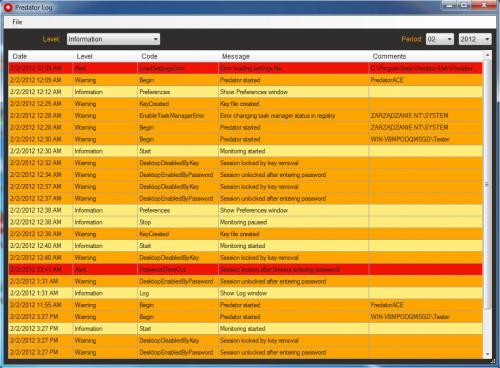Wygodniej i szybciej

Program jest udostępniany w dwóch odrębnych wersjach: 32-bitowej i 64-bitowej. Po wybraniu edycji odpowiedniej do wersji twojego systemu operacyjnego rozpakuj archiwum ZIP.

Otwórz folder, do którego rozpakowałeś zawartość instalacyjnego archiwum, i uruchom plik InstallPredator. Po zakończeniu instalacji program uruchomi się automatycznie.
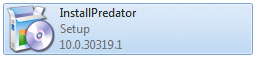

Na ekranie pojawi się okno wizytówka programu, które po chwili zostanie przesłonięte oknem dialogowym. Włóż do wolnego złącza USB flashdysk, który ma pełnić rolę klucza blokującego komputer. Po podłączeniu flashdysku kliknij OK.
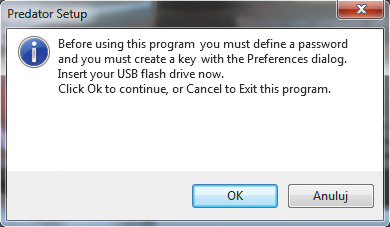

Wyświetli się okno Preferences z domyślnie uaktywnioną kartą Main options. W sekcji Password w polu New Password wpisz hasło, za którego pomocą będziesz odblokowywał dostęp do komputera. Po wpisaniu hasła zaznacz dla bezpieczeństwa pole wyboru Alwayes Required.
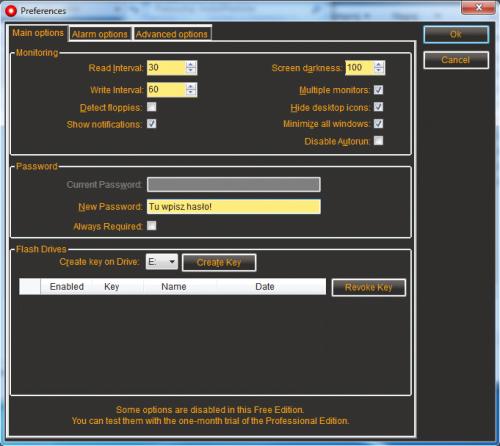

Upewnij się, że w sekcji Flash Drives jest z listy Create key on Drive wybrana literka podłączonego do komputera flashdysku, np. E. Jeżeli jest, kliknij przycisk Create Key. Utworzony klucz zostanie zapisany na podłączonym flashdysku. Kliknij OK.
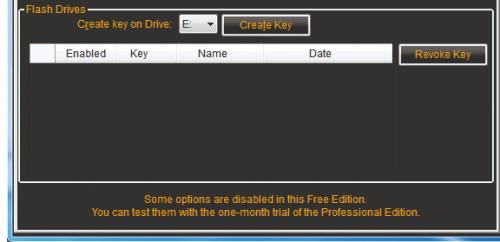

Wyświetli się okno Predator setup complete zawierające informację o konieczności ponownego uruchomienia programu. Kliknij OK, a następnie uruchom program ponownie za pomocą ikony Predator umieszczonej na pulpicie.


Po ponownym uruchomieniu zobaczysz w obszarze powiadomień „dymek” informujący, że monitoring obecności flashdysku klucza jest włączony. Sprawdź działanie programu i wyciągnij flashdysk ze złącza USB.
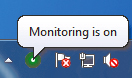

Ponieważ weryfikacja obecności flashdysku nie odbywa się non-stop, efekt w postaci czarnego ekranu i zablokowania dostępu powinieneś zobaczyć najpóźniej po 30 sekundach (taki jest domyślnie ustawiony interwał odczytu klucza z flashdysku).

Podłącz teraz ponownie flashdysk. Na ekranie pojawi się żądanie wprowadzenia zdefiniowanego wcześniej hasła dostępu. Na wpisanie hasła masz 20 sekund. Po wprowadzeniu hasła i kliknięciu przycisku OK odblokujesz dostęp do komputera. Jeżeli nie wprowadzisz hasła w ciągu 20 sekund, po upływie tego czasu pojawi się na ekranie napis Access Denied.
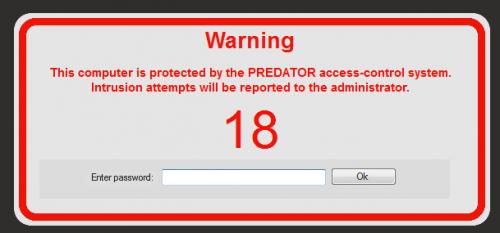

Aby uzyskać dostęp po wyświetleniu ostrzeżenia, wyjmij i ponownie podłącz flashdysk. Zobaczysz okno z żądaniem wprowadzenia hasła. Po wprowadzeniu hasła odzyskasz dostęp i dodatkowo zobaczysz okno, w którym wyświetlony zostanie raport z działań monitorowanych przez program Predator Lock Free (zablokowanie systemu, próba odblokowania bez poprawnego hasła itp.).